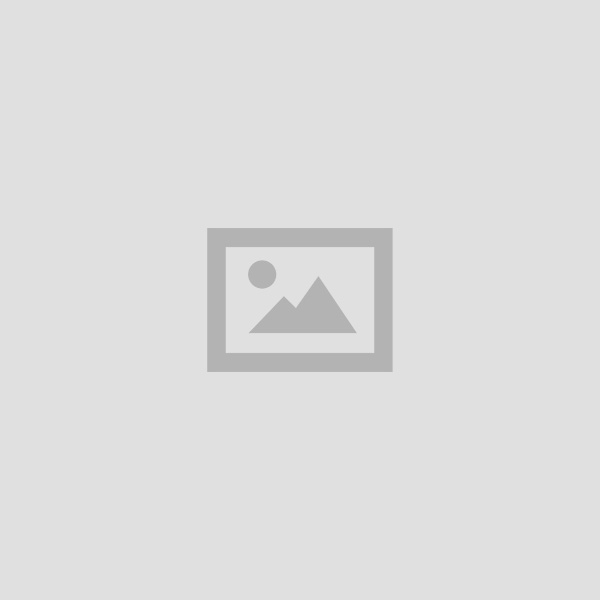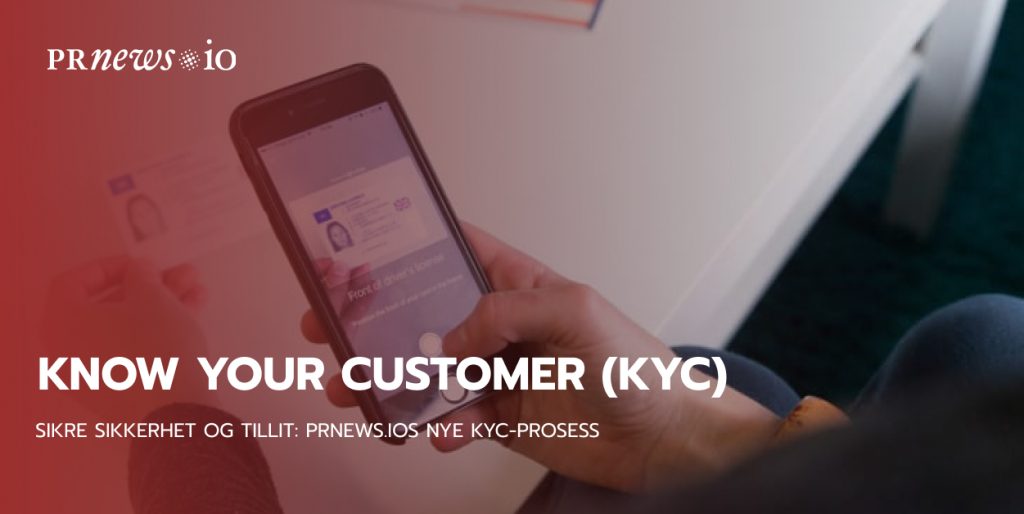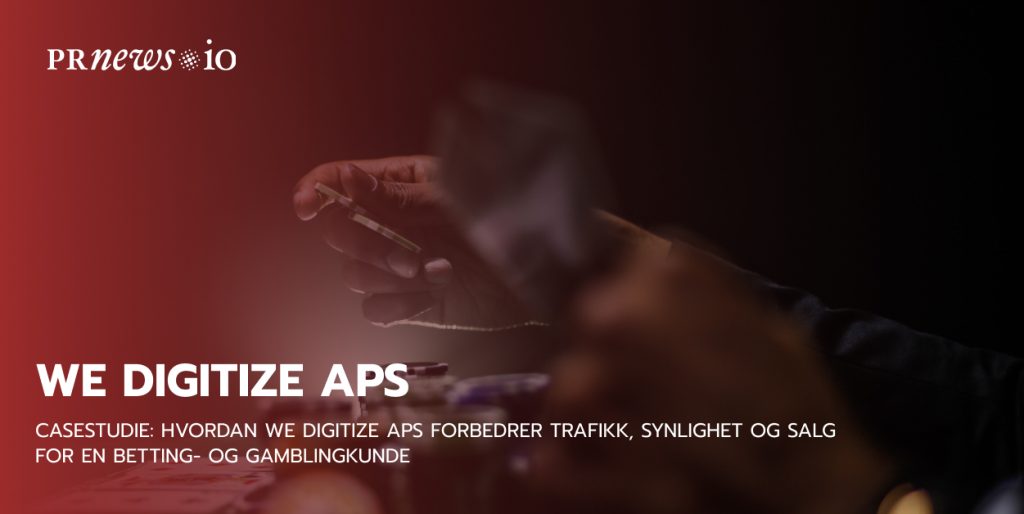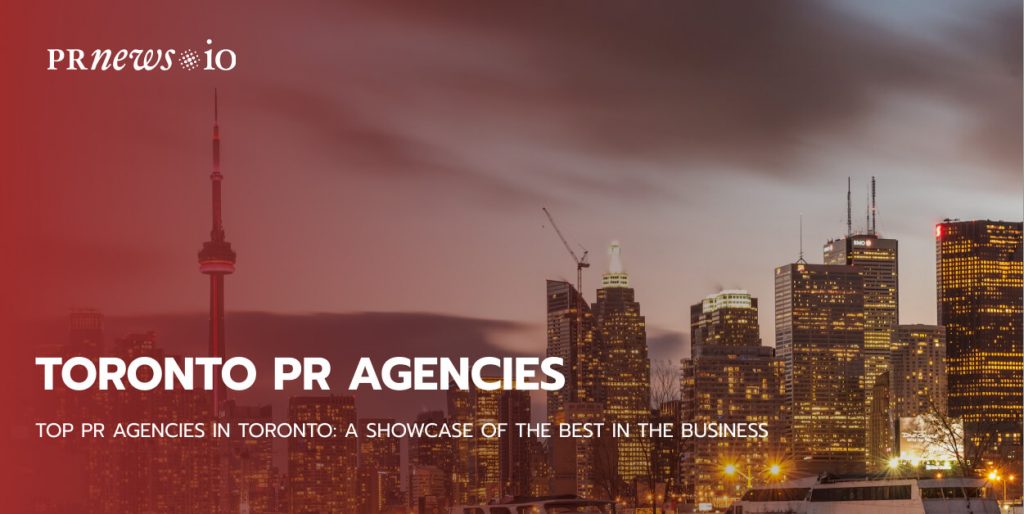Til alle dine flotte bilder eller videoer, kule filtre og klistremerker i Instagram-historiene kan du nå legge til en annen viktig og morsom funksjon – musikk. Instagram tilbyr deg en liste over låter fra sitt eget bibliotek og favorittstrømmetjenestene dine, som Spotify, SoundCloud, Apple Music, Amazon Music og Shazam. Så i dette innlegget skal jeg vise deg alle måtene å legge til musikk i Instagram-historier, men la oss først se hvem som ikke kan bruke denne funksjonen.
Hvem kan ikke legge til musikk til Instagram Story?
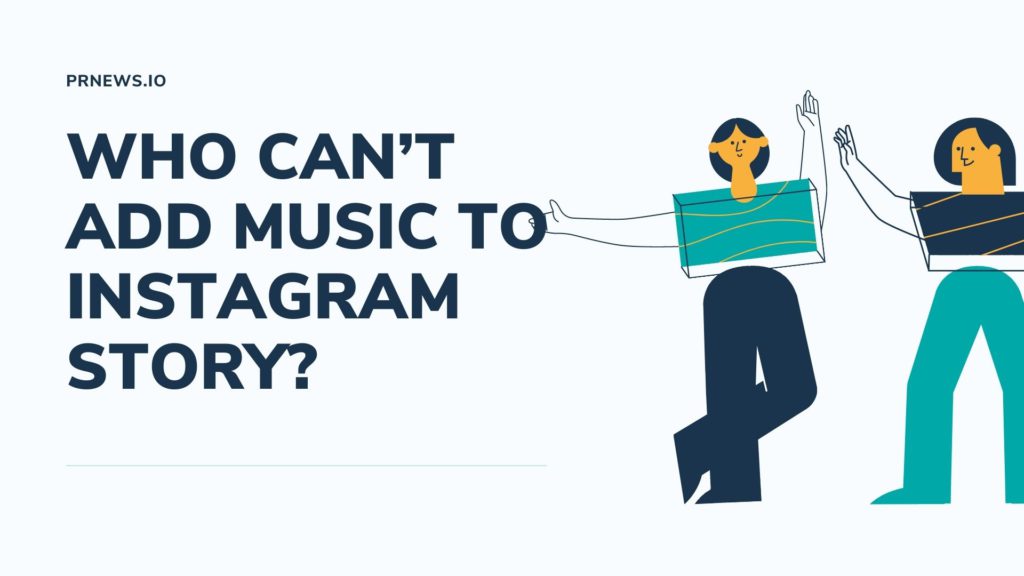
Slik verifiserer du deg på Instagram
La oss nå se om denne funksjonen for å legge til musikk i Instagram Stories er tilgjengelig for deg:
Hvis du ikke ser dette alternativet, er kontoen din inkludert i en av de tre kategoriene forklart ovenfor, og du kan ikke legge til musikk fra Instagram. Men selv om du ikke har denne funksjonen, har du fortsatt andre måter å legge til musikk i Instagram-historien din. Gå videre til slutten av artikkelen, der jeg viser deg hvordan du legger til musikk fra tredjepartsapper som Spotify, Shazam, Apple Music, SoundCloud eller Amazon Music.
Legge til musikk fra Instagram
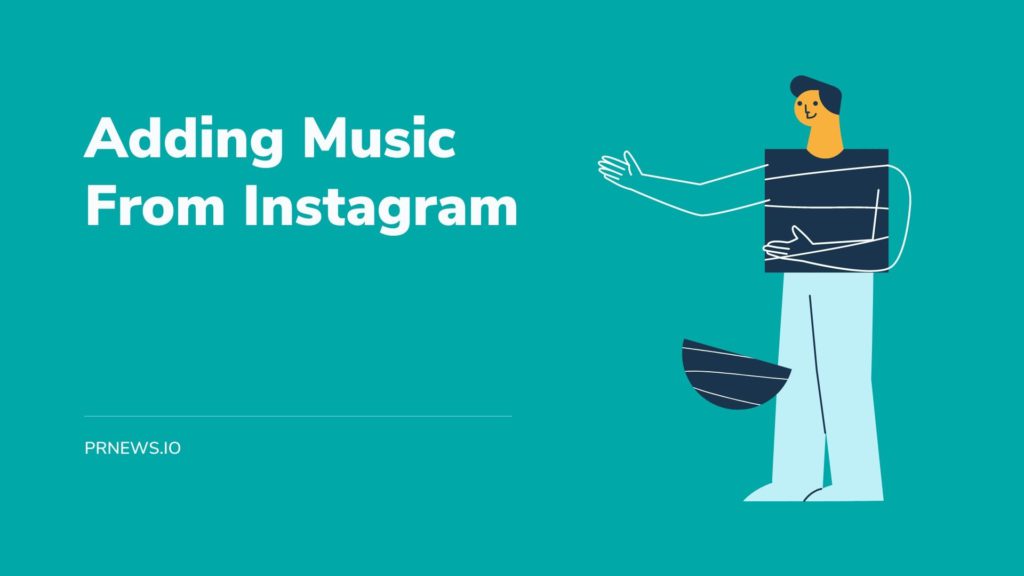
La oss først legge til musikk direkte fra Instagram:
Først legger vi til musikk direkte fra Instagram
- Trykk på kameraknappen eller Din historie-ikonet for å opprette en ny historie.
- Ta et nytt bilde eller en ny video på kameraskjermen, eller last den opp.
- Påfør de filtrene eller spesialeffektene du ønsker.
- Trykk på klistremerkeikonet øverst på skjermen, og trykk på musikk-klistremerket.
Søke etter musikk:
- På Musikk-skjermen bruker du søkefeltet øverst på skjermen til å lete etter et spor. Du kan finne den ved hjelp av de forskjellige kategoriene sang, artist eller album.
- Trykk på avspillingsknappen for å lytte til et kort spor.
Legge til og redigere musikk i historier:
- Når du har funnet et spor, trykker du på det for å legge det til i historien din.
- Hvis du bruker et bilde til historien din, spilles musikken av i maks 15 sekunder. Du kan også velge hvor lenge du vil at musikklippet skal spilles, men ikke mer enn 15 sekunder.
- Du kan også velge hvilken del av sporet som skal spilles i historien din:
- Flytt glidebryteren til du finner den delen av sangen du vil spille.
- Trykk på bildeikonet for å endre bildet.
- Hvis du vil bruke et spor til en video, klipper Instagram i separate deler på 15 sekunder, men musikken spilles så lenge videoen kjører.
- Trykk på bildet for å vise det.
Legger til teksten til sangen:
Noen sanger tilbyr tekster som vises på skjermen mens musikken spilles. Du kan tilpasse den med forskjellige skrifttyper og design. Når noen ser på historien din, kan de trykke på teksten for å finne ut mer om artisten eller lytte til sangen.
Plassering av musikk-klistremerket:
Når du har valgt et spor, vises sangen som et klistremerke i historien din. På dette tidspunktet har du noen alternativer. Noen sanger kan ha flere miniatyrbilder, trykk på dem og du vil se designene. Du kan også velge plasseringen av klistremerket i historien din ved å flytte det rundt på skjermen med fingeren.
Endre størrelsen og retningen på musikk-klistremerket:
- Klem og utvid to fingre.
- Dobbeltrykk på den for å gå tilbake til forrige utseende, som endrer utseendet på miniatyrbildet.
- Trykk på Ferdig for å gå tilbake til historien din.
Hvis du ønsker å legge ut en video, kan du gjøre enda mer med klistremerket ditt:
Hold den nede, så kan du plassere dette klistremerket på et bestemt objekt eller en person i videoen. Dette klistremerket vil bevege seg sammen med objektet eller personen når det beveger seg i videoen.
Publisering og visning av historier med musikk:
Når du er ferdig med å tilpasse musikken, trykker du på Din historie-ikonet for å publisere historien din. Hvis du vil se på historien din, trykker du på Din historie-ikonet. Historien din vises med musikken som spilles av automatisk. Hvis du trykker på sangbildet, settes sporet på pause, og du får opp en musikkspiller med en avspillings-/pause-knapp og andre alternativer. Følgerne dine kan sjekke historien din og spille av musikken på samme måte.
.Legge til musikk fra de eksterne tjenestene
–>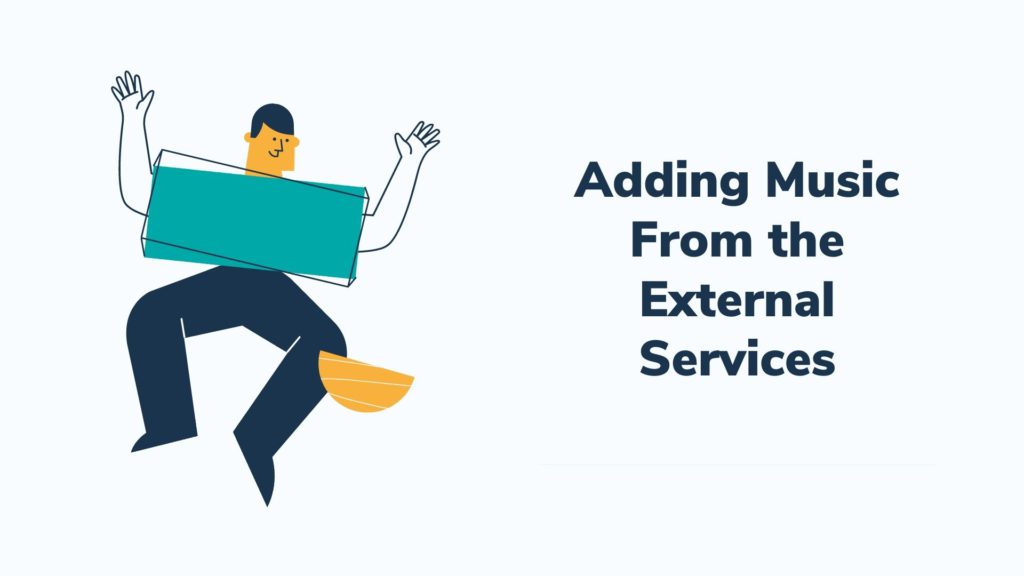
Å legge til musikk fra Spotify, SoundCloud, Apple Play, Amazon Play eller Shazam krever at du har mobilapper av disse tjenestene.
Husk at hvis du legger til musikk fra de eksterne appene, vil Instagram sjekke historien din for brudd på opphavsretten. Hvis det blir identifisert, vil de fjerne lyden fra Instagram-innlegget ditt.
For å legge til sanger fra appene til Instagram Stories, følg disse trinnene:
Følg disse trinnene
- Åpne Spotify-, SoundCloud-, Apple Play-, Amazon Play- eller Shazam-appen.
- Finn og velg sangen du vil dele med Instagram-historien.
- Hvis sangen spilles for øyeblikket, finn de tre prikkene til høyre og trykk på «Del».
- Hvis sangen ikke spilles for øyeblikket, 3D Touch eller trykk lenge på sporet, og velg deretter «Del sang».
- Blant delingsalternativene velger du en for Instagram Stories.
- Trykk på den, og du kommer til Instagram-storyen din, der den valgte sangen vises med ikonet.
- Legg til tekst, GIF-er, klistremerker, filtre og andre effekter i historien din.
- Publiser den.
Er Instagram-kontoen din klar for verifisering?
Avsluttende ord: Slik legger du til musikk i Instagram-storyen
Heldigvis tilbyr Instagram mange verktøy for å hjelpe deg med å uttrykke deg selv og ha det gøy. Instagram handler om mer enn selfies og matbilder. Gi Instagram et løft med Galaxy Marketing. Gjør Instagram-kontoen din så morsom som mulig, og disse Instagram-tipsene vil hjelpe deg med å styrke profilen din.